mac双系统安装如何操作
- 分类:教程 回答于: 2021年09月22日 10:00:00
很多时候我们都需要给电脑装上双系统来使用,这样很多只能兼容一个系统的程序就能很好的使用了,但是很多人在使用mac电脑时不知道如何安装双系统,本文就和大家讲讲苹果电脑安装双系统的方法吧。
1、首先打开Boot Camp助理,点击继续。

2、插入WIN 系统U盘,选择从Apple 下载最新的Windows 支持软件,点击继续,等系统自动下载Windows 驱动到U盘。
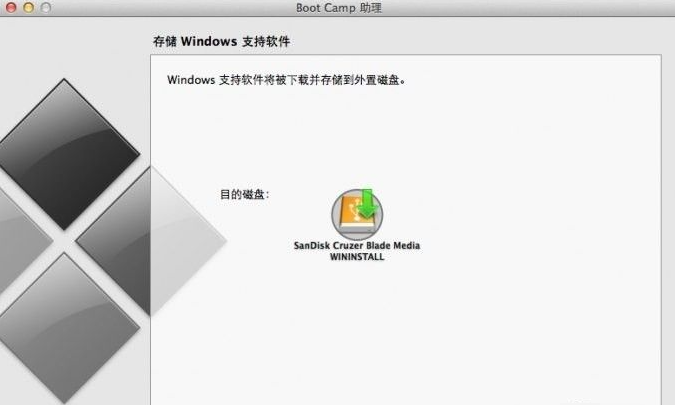
3、等Windows 支持文件下载完成后点击退出。
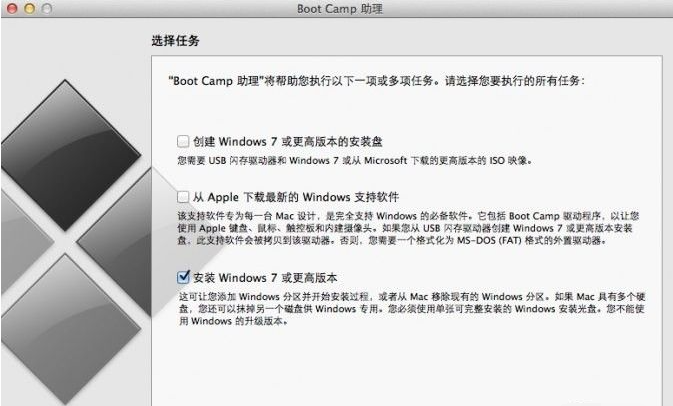
4、插入Windows 安装U盘或者光盘,再次启动Boot Camp助理,选择安装Windows 7 或更高版本。
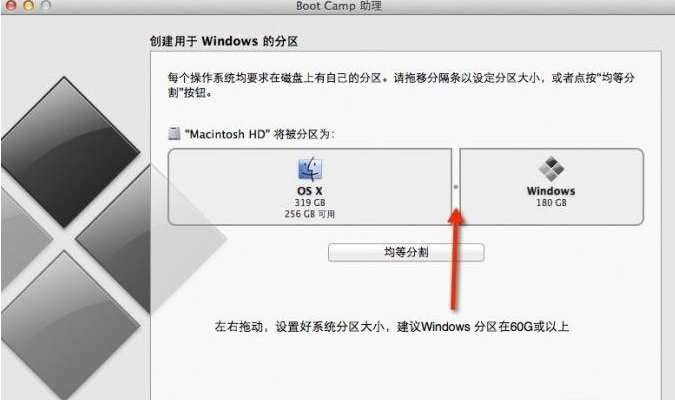
5、设置Windows 分区大小,建议Windows 7用户的分区在60G或以上,设置完成后点击安装。
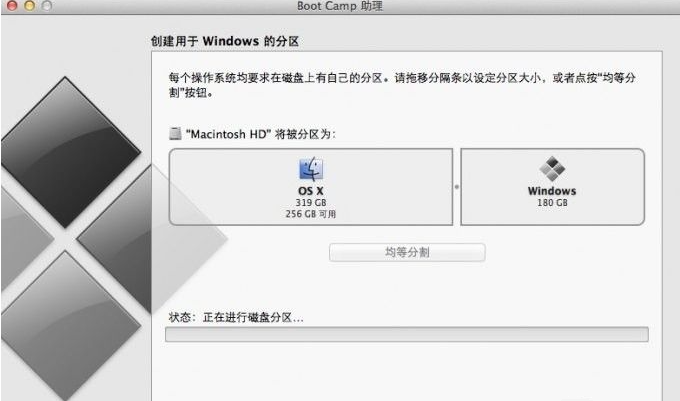
6、分区完成后会自动重启电脑,重启电脑后系统自动进入Windows安装界面。按照提示进行选择,点下一步即可。

7、选择BOOTCAMP分区,再点击驱动器选项(高级),选择好BOOTCAMP分区后点击格式化,切记千万不要点删除,别想删除后再把Windows多分几个区。
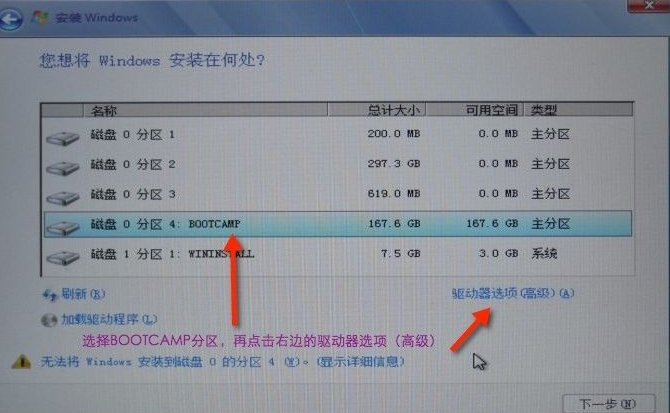
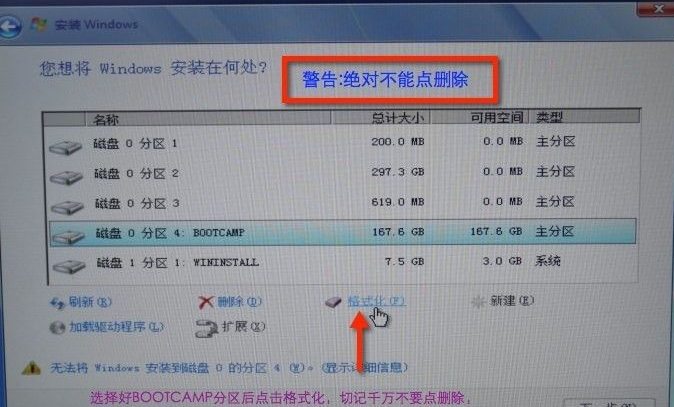
8、点击下一步安装Windows 7系统,安装过程中可能会自动重启几次电脑。
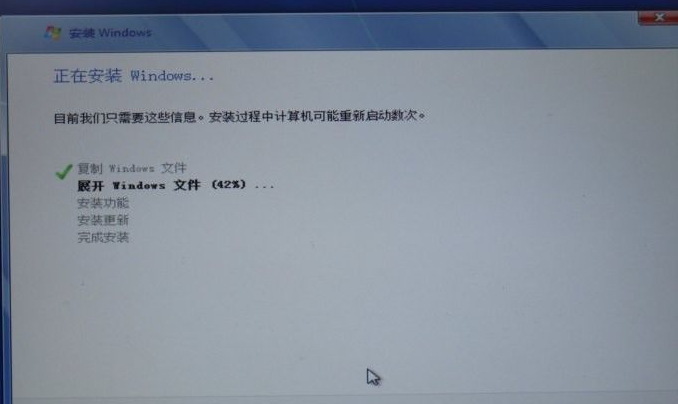
9、安装好系统要设置一些基本信息。
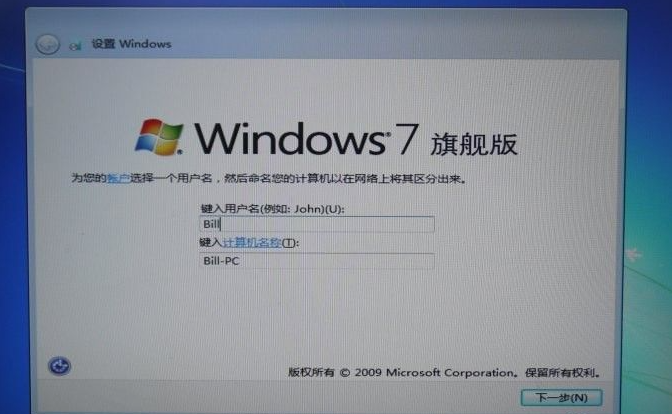
10、进入系统后安装之前下载的Windows 支持软件,之后系统就能安装好了。
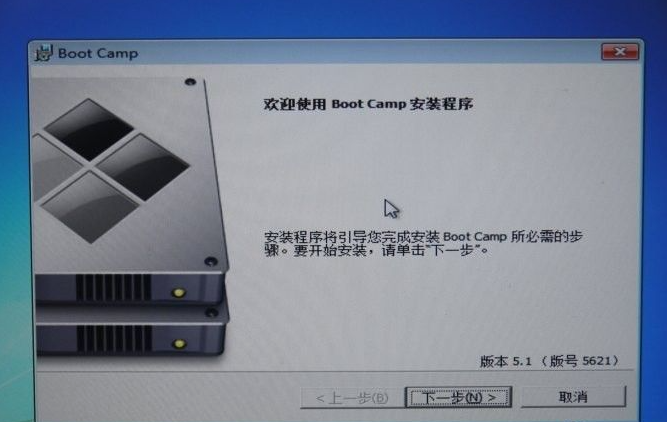
以上内容就是和大家分享的苹果电脑安装电脑双系统的方法了,大家如果要更黑自己mac电脑装上双系统的话就按照上面的步骤来操作吧,希望能够帮到大家。
 有用
26
有用
26


 小白系统
小白系统


 1000
1000 1000
1000 1000
1000 1000
1000 1000
1000 1000
1000 1000
1000 1000
1000 1000
1000 1000
1000猜您喜欢
- hp541重装系统win7图文教程2017/01/07
- 系统重装软件有哪些2023/02/03
- 简述没有u盘怎么重装系统2022/12/14
- 平板重装win7系统如何操作2021/06/12
- 演示小鱼一键重装系统教程步骤..2021/11/04
- 腾达路由器:稳定高速的网络连接解决方..2023/12/09
相关推荐
- 详解系统重装我的电脑桌面如何恢复..2023/04/14
- 小马一键重装系统黑屏怎么办..2022/08/02
- 电脑开不了机情况下怎么重装系统?..2022/08/08
- 电脑黑屏怎么解决2022/10/04
- 宽带连接错误769的解决方法..2015/07/09
- 苹果电脑双系统安装教程2022/07/10














 关注微信公众号
关注微信公众号



